[完整指南] 从 iPhone 轻松切换到三星
苹果和三星是世界上最成功的科技巨头公司。 世界上有大量的人使用这两家科技巨头的设备。 因此,很明显,有时有人想要切换手机,只是为了享受和查看 Apple 或三星的设备。 每台设备都有其新的和强大的功能,每次都有最新的升级。 那么谁不想看看苹果或三星发布的任何最新设备呢?
但是,如果您已经是 iPhone 用户并且想要从 iPhone 切换到三星,例如新版本的三星 S21 FE 或 三星S22系列? 是的,真的有可能从 iPhone 切换到三星。 例如,切换到三星 Galaxy S20/S21/S22。 在本文的帮助下,您可以了解如何通过单击将数据从 iPhone 传输到三星。 看完这篇文章,你肯定会说从 iPhone 转移到三星真的很容易。 您将获得将数据从 iPhone 传输到三星并立即开始使用三星手机的 4 种最佳方法!
第 1 部分:如何一键从 iPhone 转移到三星?
如果您不知道如何将数据从 iPhone 传输到三星,那么这部分非常适合您。 您可以在 1 单击轻松地将数据从 iPhone 传输到三星 DrFoneTool – 电话转接. 这是一款出色的软件,可以在您从 iPhone 切换到三星时为您提供帮助。 DrFoneTool – 电话转接将帮助您 传送图片、音乐、联系人、应用程序、视频、通话记录等,在很短的时间内从 iPhone 到三星。 它支持当今统治移动行业的各种移动品牌,并且完全兼容iOS 14和Android 10.0。 借助所有有用的功能,这里是如何使用 DrFoneTool 一键从 iPhone 转移到三星 –

DrFoneTool – 电话转接
一键将数据从 iPhone 传输到三星!
- 简单、快速、安全。
- 在具有不同操作系统的设备之间移动数据,即 iOS 到 Android。
- 支持运行最新 iOS 15 及更高版本的 iOS 设备

- 传输照片、短信、联系人、便笺和许多其他文件类型。
- 支持超过 6000 台安卓设备。 适用于所有型号的 iPhone、iPad 和 iPod。
第 1 步。首先,您需要在 Windows 或 Mac PC 上下载并安装 DrFoneTool – 电话转移并启动它。 当主页界面出现在您面前时,单击“电话转移”按钮。
提示: 想在没有 PC 的情况下进行传输? 只需安装 安卓版 DrFoneTool – 电话转接 在您的三星手机上。 然后这个应用程序将允许您将数据从 iPhone 直接传输到三星 S21 FE/S22,并以无线方式获取三星上的 iCloud 数据。

第 2 步。现在您需要使用 2 条优质 USB 电缆将您的 iPhone 和三星手机连接到您的 PC。 然后 DrFoneTool 将立即自动检测您的设备。 您需要确保您的旧 iPhone 位于开关选项的左侧,而您的新三星 Galaxy S21 FE/S22 位于右侧。 现在选择要从 iPhone 传输到三星的文件类型,然后单击“开始传输”按钮。

第 3 步。 几分钟后,您的所有数据将使用 iPhone 传输到三星。

第 2 部分:如何将数据从 iCloud 传输到三星?
如果您对使用 iCloud 备份将数据从 iPhone 传输到三星一无所知,那么这部分非常适合您。 在…的帮助下 DrFoneTool – 手机备份 (Android),您可以在很短的时间内轻松下载、预览和恢复 iCloud 备份到三星手机。 因此,如果您对 iPhone 中的 iCloud 传输到三星一无所知,请不要担心。 这是将 iCloud 备份传输到三星手机的方法。

DrFoneTool – 手机备份 (Android)
有选择地将 iCloud/iTunes 备份恢复到三星。
- 一键有选择地将安卓数据备份到电脑。
- 预览并将备份恢复到任何 Android 设备。
- 支持6000 + Android设备。
- 在备份、导出或恢复过程中不会丢失任何数据。
第 1 步。首先,您需要在 PC 上下载并安装 DrFoneTool – 电话备份并启动它。 当首页界面出现在您面前时,点击“手机备份”按钮。
第 2 步。 使用优质 USB 电缆将您的三星设备连接到您的 PC。 现在单击下面页面中的“恢复”按钮。

第 3 步。 从下一页,您需要单击屏幕左侧的“从 iCloud 备份恢复”按钮。

第 4 步。如果您在帐户中启用了双重身份验证,那么您将在手机上收到一条带有验证码的短信。 使用验证页面上的代码,然后单击“验证”按钮。
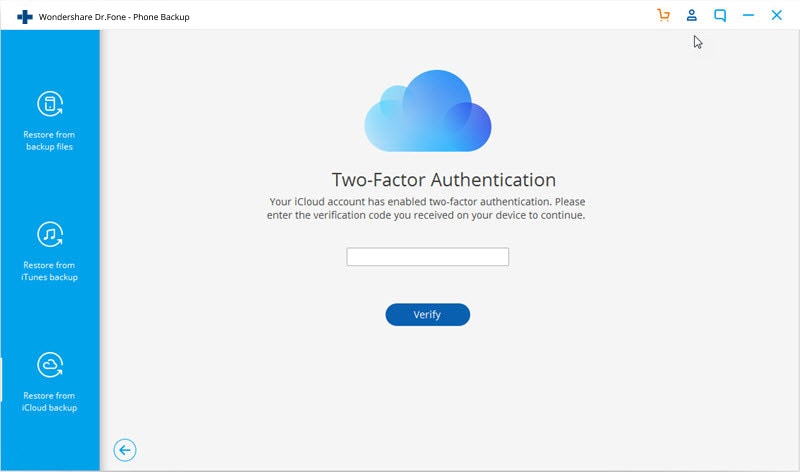
第 5 步。登录您的 iCloud 帐户后,您的所有备份文件将列在 DrFoneTool 屏幕上。 现在您需要选择其中一个并单击“下载”按钮将备份文件保存在您的 PC 上。

第 6 步。 现在 DrFoneTool 将向您显示备份文件中的所有数据。 您可以选择要恢复的任何特定数据,也可以通过单击“恢复到设备”按钮选择所有数据以恢复 Android 设备中的完整备份文件。

步骤 7. 从下一页的下拉菜单中选择一个 Android 设备,然后单击“继续”按钮。

第 3 部分:如何使用 Smart Switch 从 iPhone 切换到三星?
从 iPhone 切换到三星似乎很困难。 但在三星智能开关的帮助下,您可以高效地从几乎任何智能手机(包括 iOS 设备)切换到新的三星智能手机。 Samsung Smart Switch 提供 3 种方式将数据从 iPhone 传输到三星:从 iCloud、USB-OTG 适配器恢复和从 iTunes 备份恢复。 这是使用 Smart Switch 从 iPhone 转移到三星的方法。
3.1 如何从 iCloud 恢复到三星?
- 首先,在您的 iPhone 上,转到“设置”选项,然后选择“iCloud”。
- 现在滑动并点击备份。
- 如果您的 iPhone 已关闭 iCloud Backup,请点击滑块,然后点击“立即备份”选项。
- 现在您需要在三星设备上打开“Smart Switch”应用程序,然后点击“WIRELESS”按钮。
- 点击“接收”选项,然后选择“iOS”。
- 现在提供您的 Apple ID 和密码,然后点击“登录”。
- 选择您要传输的任何基本文件,然后点击“导入”按钮。
- 现在选择您要移动的任何额外文件,然后点击“导入”按钮。
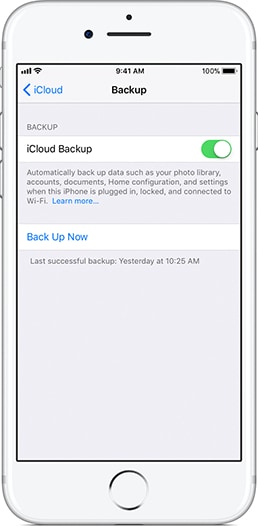

请记住,您不能从 iCloud 传输 iTunes 音乐和视频。 您需要使用 Smart Switch for PC 或 Mac 将 iTunes 音乐从 iPhone 传输到三星。 但 iTunes 视频已加密,无法传输。
3.2 如何从 iTunes 备份恢复到三星?
- 首先,您需要将 iPhone 连接到 PC 并备份 iTunes 上的所有数据。
- 现在在您的 PC 上下载并安装 Smart Switch,然后重新启动您的 PC。
- 现在将您的三星设备连接到您的 PC 并启动 Smart Switch。 现在单击 Smart Switch 上的“恢复”按钮。
- 在最后一页中,单击“立即恢复”选项将数据传输到您的三星设备。
3.3 如何使用 USB-OTG 适配器传输到三星?
- 在您的两台设备上启动 Smart Switch 应用程序,然后选择“USB CABLE”选项。
- 现在,使用 iPhone 的 USB 电缆和三星设备的 USB-OTG 适配器连接这两个设备。
- 点击 iPhone 上的“信任”按钮。
- 现在点击三星设备上的“下一步”。
- 选择要传输的文件,然后点击“传输”。
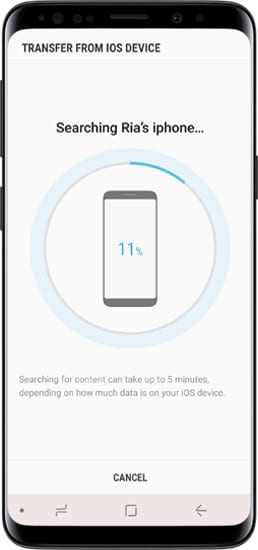
您的文件将被传输到三星设备。
第 4 部分:如何手动从 iPhone 转移到三星?
如果您有兴趣从 iPhone 转移到三星,那么您可以轻松地关注这部分。 这部分是关于将数据从 iPhone 发送到三星的最简单方法之一。 您不必遵循任何令人困惑或漫长的过程,如果您正确遵循指南,这真的很简单。 如果您不想使用任何第三方软件或应用程序将数据从 iPhone 移动到三星,那么您可以按照以下指南手动传输数据。
- 对于这个过程,首先,您需要 2 根 Lightning USB 电缆。 您需要将两个设备都连接到您的 PC。
- 现在您将在两个设备中看到一个弹出窗口,您需要点击“信任”按钮以信任两个设备上的 PC。
- 接下来,您需要从 PC 输入您的 iPhone 文件夹并复制您要传输的所有文件/文件夹。
- 之后,您需要转到三星设备文件夹并选择任何文件夹以粘贴从 iPhone 复制的所有文件。
- 您需要等待一段时间,直到该过程完成,因为它可能需要一些时间才能完成。
请记住,手动传输数据实际上仅适用于照片。 因此,如果您想传输所有照片、视频、音乐、通话记录、消息、应用程序等,您需要为此任务选择 DrFoneTool – 电话传输。
当您有清晰准确的指南时,了解 iPhone 到三星的转移很容易。 在本文的帮助下,您不仅可以将数据从 iPhone 传输到三星,还可以在很短的时间内完全切换您的设备。 这 4 种方法可以帮助您解决所有关于如何轻松从 iPhone 切换到三星的困惑。 但是,如果您问我哪种方法最适合您,可以确保 100% 成功传输并且在此过程中不会丢失数据,那么我会盲目地建议您使用 DrFoneTool – 电话传输。 这个惊人的软件可以简单地将所有类型的数据从您的旧 iPhone 设备传输到您的新三星设备。 没有其他软件或应用程序可以一键为您提供如此多的选择! 因此,如果您已经厌倦了尝试大量的软件和应用程序,或者您对选择第三方传输应用程序感到困惑,那么您应该为此选择 DrFoneTool – 电话传输。

